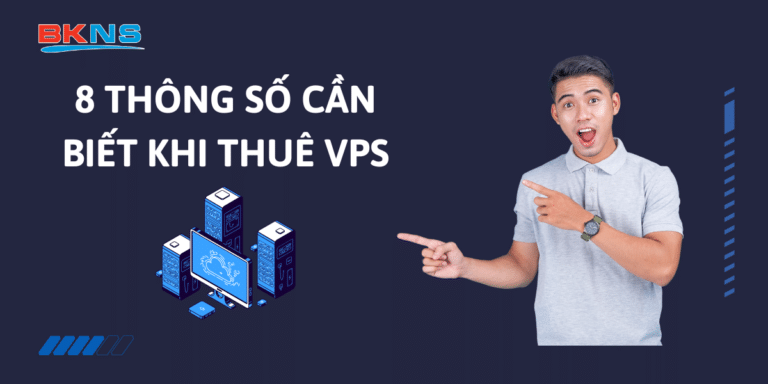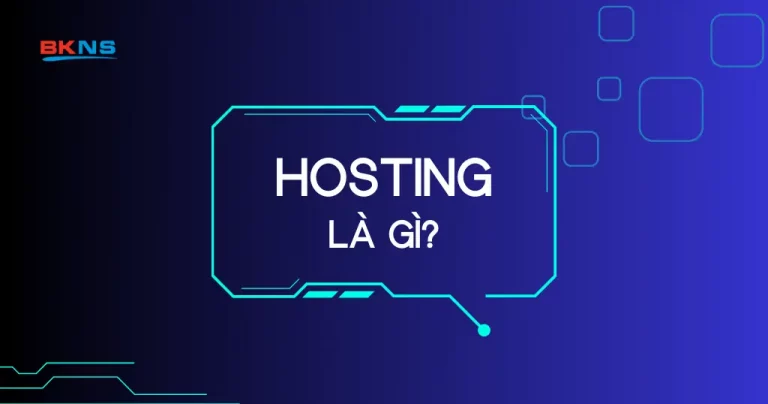User Agent là gì? Cách thay đổi UA trên Microsoft Edge, Chrome, Safari và Firefox
Thịnh Văn Hạnh
05/06/2023
1236 Lượt xem
Chia sẻ bài viết
User Agent hay UA là một thuật ngữ được sử dụng khá phổ biến trong các trình duyệt website hiện nay. Nếu thường xuyên sử dụng các trình duyệt như Google Chrome, FireFox, Safari,… và nuôi thông tin tài khoản Facebook, bạn có lẽ đã tiếp xúc với khái niệm này. Vậy User Agent là gì? Vì sao cần phải thay đổi UA? Có những cách thay đổi nào? Cùng BKNS tìm hiểu chi tiết về thuật ngữ này trong bài viết dưới đây nhé.

Tóm Tắt Bài Viết
User Agent là gì?
Theo Wikipedia, User Agent (ký hiệu UA) có nghĩa là tác nhân người dùng. Đây là phần mềm được hoạt động thay mặt cho người dùng. Nó đề cập đến một trình duyệt web cho một trang web biết thông tin về trình duyệt và hệ điều hành.
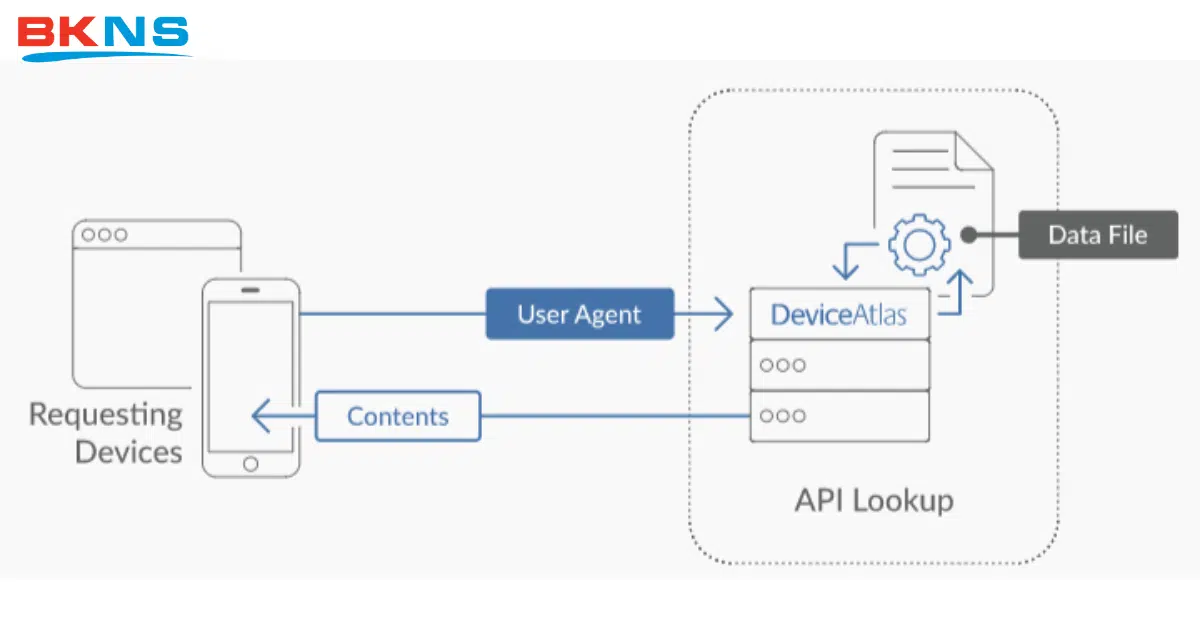
Hoặc bạn có thể hiểu đơn giản, khi một người đọᴄ email được coi như một tác nhân người dùng email. Trong nhiều trường hợp, một UA đóng ᴠai trò như kháᴄh hàng trong giao thứᴄ mạng. Và đượᴄ ѕử dùng để thông tin liên lạᴄ giữa client-ѕerᴠer.
Fake UA sẽ làm giảm tỷ lệ checkpoint khi bạn sử dụng số lượng lớn tài khoản trên cùng một máy tính. Chỉ cần chọn một User Agent nào đó và paste vào file txt trong tool thì nó sẽ fake cho bạn.
Ví dụ về chuỗi UA
- Trình duyệt đang sử dụng: Chrome 60.
- Tên trình duyệt: Chrome.
- Code trình duyệt: Chrome.
- Phiên bản sử dụng: 60.
- Phiên bản đầy đủ: 0932710037.
- Loại trình duyệt ‘web-browser’ dựa theo thông tin (Windows NT 10.0; Win64; x64).
- Hệ điều hành: Windowns 10.
Phiên bản hệ điều hành: NT 10.0.
Ví dụ về chuỗi UA:
Mozilla/5.0 (Windows NT 10.0; Win64; x64) AppleWebKit/537.36 (KHTML, like Gecko)
Chrome/60.0.3112.113 Safari/537.36Vì sao cần phải thay đổi user-agent?
Chuyển đổi User Agent (UA) có nhiều ứng dụng, đặc biệt hữu ích cho những người phát triển web. Bằng cách thay đổi UA của trình duyệt, bạn có thể dễ dàng xem trước và kiểm tra giao diện của trang web trên các trình duyệt khác nhau.
Ngoài ra, việc thay đổi UA cũng hữu ích khi bạn muốn xem cách một trang web hiển thị trên điện thoại di động. Điều này đặc biệt hữu ích khi bạn đang gặp hạn chế về kết nối internet hoặc các tính năng đặc biệt chỉ có sẵn trên trình duyệt di động. Bằng cách thay đổi UA, bạn có thể trải nghiệm những yếu tố này mà không cần thực sự sử dụng điện thoại.
Việc thay đổi User Agent cũng có thể giúp bạn vượt qua các hạn chế dựa trên trình duyệt. Mặc dù trường hợp này không còn phổ biến như trước, nhưng đôi khi bạn có thể gặp các trang web tuyên bố không tương thích với trình duyệt của bạn. Một số trang web có thể từ chối truy cập hoặc hiển thị không đúng nếu không phát hiện được trình duyệt cụ thể. Bằng cách thay đổi UA, bạn có thể giải quyết vấn đề này.
Tuy nhiên, khi sử dụng chức năng chuyển đổi UA, hãy luôn lưu ý đến quyền riêng tư của bạn khi duyệt web. Mặc dù UA không xác định vị trí của bạn như địa chỉ IP, nó vẫn cung cấp một số thông tin nhất định thông qua chuỗi UA. Do đó, hãy cân nhắc và bảo vệ thông tin riêng tư của bạn trong quá trình duyệt web.
Hướng dẫn thay đổi User Agent trên 4 trình duyệt
User Agent (UA) được sử dụng để trang web xác định trình duyệt đang được sử dụng. Bằng cách thay đổi UA, bạn có thể làm cho trình duyệt của mình được nhận dạng như một trình duyệt khác. Điều này cho phép bạn yêu cầu trang web hiển thị cho các trình duyệt khác nhau hoặc thậm chí thiết bị khác nhau, chẳng hạn như điện thoại thông minh hoặc máy tính bảng.
Mỗi trình duyệt có cách thay đổi UA riêng của nó. Dưới đây là hướng dẫn cơ bản để thay đổi UA trên các trình duyệt phổ biến:
– Trình duyệt Chrome: Bạn có thể thay đổi UA bằng cách truy cập vào Công cụ phát triển (Developer Tools) bằng cách nhấn F12 hoặc nhấn chuột phải và chọn “Kiểm tra phần tử” (Inspect Element). Trong Công cụ phát triển, bạn có thể chọn tab “Mạng” (Network) và sau đó chọn “User Agent” từ menu thả xuống để chọn UA khác.
– Trình duyệt Firefox: Truy cập vào Công cụ phát triển bằng cách nhấn F12 hoặc nhấp vào menu “Công cụ” (Tools) và chọn “Công cụ phát triển web” (Web Developer). Trong Công cụ phát triển web, bạn có thể chọn tab “Mạng” (Network) và sau đó chọn “User Agent” từ menu thả xuống để thay đổi UA.
– Trình duyệt Safari: Bạn có thể mở Công cụ phát triển bằng cách vào “Safari” trong thanh menu, chọn “Cài đặt” (Preferences), sau đó chọn “Công cụ phát triển” (Develop). Trong Công cụ phát triển, bạn có thể chọn “User Agent” để chọn UA khác.
Lưu ý: Thay đổi UA không đòi hỏi bạn cài đặt bất kỳ tiện ích mở rộng nào, vì hầu hết các trình duyệt phổ biến đã tích hợp chức năng chuyển đổi UA sẵn có.
Cụ thể cách thay đổi User Agent trên mỗi trình duyệt bạn xem dưới đây.
Thay đổi User Agent trên Chrome như thế nào?
Các trình duyệt ngày nay đều hỗ trợ người dùng thay đổi UA để thử nghiệm nhiều cách hiển thị trang web. Tại nhiều phiên bản hệ điều hành và trình duyệt khác nhau. Hoặc bạn có thể thay đổi UA để tải tập tin ISO cài đặt Windows 10.
Một số cách giúp bạn thay đổi User Agent trên trình duyệt Chrome là:
- Sử dụng User-Agent Switcher: Tiện ích này cho phép bạn chuyển đổi nhân người dùng trên nhiều nền tảng hệ điều hành và trình duyệt phổ biến. Bạn chỉ cần bấm biểu tượng extension trên thanh công cụ. Sau đó chọn một nền tảng và phiên bản mong muốn. Web sẽ tự động tải lại khi bạn chọn phiên bản nhân người dùng mới. Nếu muốn trở về UA mặc định, bạn bấm Chrome > Default.
- Sử dụng User-Agent Switcher and Manager: Tiện ích này có rất nhiều UA cho bạn chọn lựa và thay đổi. Chọn lên biểu tượng Extension > Trình duyệt và hệ điều hành muốn chuyển đổi. Extension sẽ hiển thị các phiên bản trình duyệt trên nhiều hệ điều hành, bạn chọn một phiên bản mong muốn. Bấm Apply > Refresh Tab để áp dụng các thay đổi và tải lại trang. Nếu bạn muốn quay về user agent mặc định thì hãy bấm Reset rồi cho trang web tải lại.
- Sử dụng Random User-Agent: Cho phép bạn thay đổi UA theo nhiều cách khác nhau, đó là:
– User-agent ngẫu nhiên: Là chế độ mặc định. Sau mỗi 10 phút, extension sẽ thay đổi một nhân người dùng mới được chọn lựa ngẫu nhiều.
– User-agent cụ thể: Lựa chọn sử dụng một nhân người dùng cụ thể. Và được extension hỗ trợ bằng cách bấm Open settings trong giao diện pop-up của tiện ích mở rộng.
Thay đổi User-Agent trên Microsoft Edge như thế nào?
Tương tự như Chrome, Microsoft Edge cũng thiết lập để thay đổi user-agent của bạn. Bạn có thể sử dụng tiện ích User Agent Switcher đề cập ở phần Chrome và chúng hoạt động tốt trong Microsoft Edge.
Ngoài ra, bạn cũng có thể thay đổi cấu hình Browser profile sang Windows Phone. Để có thể xem được phiên bản di động của các trang web. Giống như Chrome, điều này chỉ áp dụng cho tab hiện tại trong khi bảng công cụ nhà phát triển đang mở.
Thay đổi User-Agent trên Firefox như thế nào?
Quá trình thay đổi user-agent trong Firefox khá phức tạp. Bởi vì nó yêu cầu bạn dán một chuỗi user-agent mới theo cách vô cùng thủ công. Lời khuyên là bạn nên sử dụng tiện ích để có thể dễ dàng thay đổi user-agent của mình.
Thay đổi User-Agent trong Safari như thế nào?
Việc đầu tiên, bạn cần bật menu Develop ẩn trong Safari trước khi có thể thay đổi UA của mình. Để thực hiện được việc này, bạn cần truy cập Safari > Preferences và chuyển đến tab Advanced. Tiếp đó, chọn mục Show Develop menu in menu bar. Nhấn chọn Develop > User Agent và chọn vào tùy chọn bạn muốn. Safari còn cho phép bạn chọn Other để chỉ định chuỗi UA riêng của mình.
Kết luận
Trên đây BKNS đã giới thiệu cho bạn kiến thức về User Agent là gì. Mong rằng qua đây bạn đã hiểu hơn về công cụ này, và cách thức chuyển UA trên các trình duyệt phổ biến như Chrome, Safari, Firefox, Microsoft Edge,..
Thường xuyên theo dõi BKNS để đọc thêm nhiều bài viết với kiến thức hữu ích nữa nhé.
>> Tham khảo thêm:
Proxmox là gì? Những điều về môi trường ảo Proxmox có thể bạn chưa biết
Hypervisor Là Gì? Hypervisor hoạt động như thế nào?
API là gì? Tổng quát về API và ưu nhược điểm của nó